 मुखपृष्ठ > प्रौद्योगिकी परिधीय > Apple इंटेलिजेंस: सारांश और स्मार्ट उत्तरों के बारे में क्या जानना है
मुखपृष्ठ > प्रौद्योगिकी परिधीय > Apple इंटेलिजेंस: सारांश और स्मार्ट उत्तरों के बारे में क्या जानना है
Apple इंटेलिजेंस: सारांश और स्मार्ट उत्तरों के बारे में क्या जानना है
सारांश और स्मार्ट रिप्लाई विकल्प Apple इंटेलिजेंस सुविधाओं में सबसे आकर्षक नहीं हैं, लेकिन ये ऐसी क्षमताएं हैं जिन्हें Apple iOS 18.1 में पेश कर रहा है जो अधिकांश लोगों के दैनिक डिवाइस उपयोग के लिए उपयोगी होने की क्षमता रखते हैं।
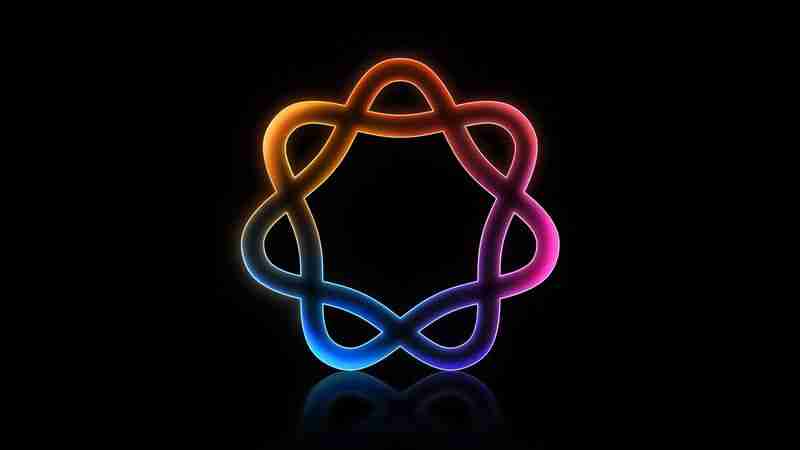
सारांश
सारांश पूरे ऑपरेटिंग सिस्टम में उपलब्ध हैं और इन्हें ऐप्स, नोटिफिकेशन, ईमेल आदि के लिए अलग-अलग तरीकों से इस्तेमाल किया जा सकता है। और अधिक।
मेल और संदेश
मेल ऐप में आपके ईमेल इनबॉक्स में, आपको ईमेल संदेश की मुख्य सामग्री का एक एआई सारांश दिखाई देगा, ताकि आप बता सकें कि यह महत्वपूर्ण है या नहीं एक नज़र. आपको बहुत अधिक जानकारी नहीं मिलती है, लेकिन यह संदर्भ देने के लिए पर्याप्त है जब शीर्षक यह नहीं बताता कि ईमेल किस बारे में है। जब आप किसी ईमेल पर टैप करते हैं, तो आप अवलोकन प्राप्त करने के लिए शीर्ष पर "सारांश" विकल्प का उपयोग कर सकते हैं।
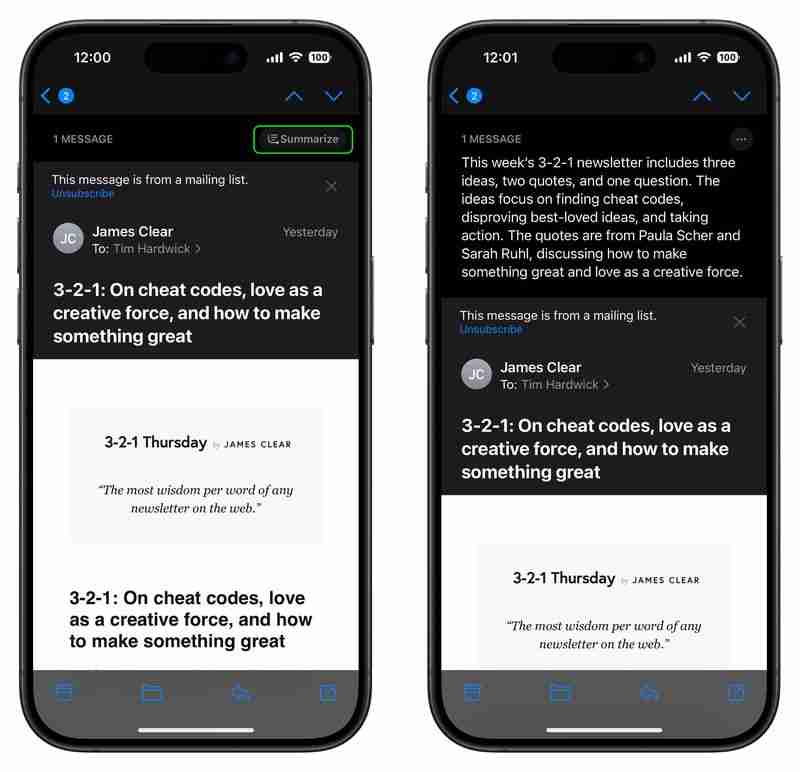
आपको लॉक स्क्रीन पर आने वाले संदेशों का सारांश दिखाई देगा ताकि आप तय कर सकें कि जवाब देना महत्वपूर्ण है या नहीं। यह लंबे संदेशों के लिए विशेष रूप से उपयोगी है, क्योंकि यह सबसे महत्वपूर्ण अंशों को निकालने में अच्छा है। आप संदेश ऐप में ही अपठित संदेशों का सारांश भी देख सकते हैं।
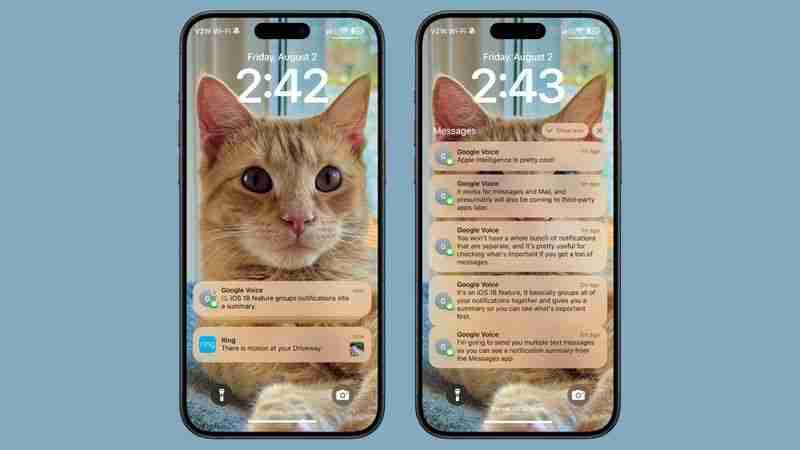
आप सेटिंग्स > ऐप्स > संदेश पर जाकर और सारांश संदेशों को टॉगल करके संदेश सारांश बंद कर सकते हैं। मेल सारांश को उसी तरह बंद करें, लेकिन मेल अनुभाग में। उनमें क्या है. टैप करने से स्टैक का विस्तार होता है ताकि आप सब कुछ व्यक्तिगत रूप से देख सकें। Apple इंटेलिजेंस यह चुनने का प्रयास करता है कि सबसे अधिक प्रासंगिक क्या है। मैसेजिंग ऐप्स या ईमेल के लिए, यह एक या दो संदेशों का संक्षिप्त सारांश देगा, जबकि कैमरा मोशन नोटिफिकेशन जैसे समुच्चय को समूहीकृत किया जाएगा ताकि आप एक नज़र में देख सकें कि किन क्षेत्रों में मोशन सक्रियण थे।
अधिसूचना सारांश हैं जब आपके पास Apple इंटेलिजेंस चालू हो तो स्वचालित, लेकिन यदि आप उन्हें बंद करना चाहते हैं, तो आप सेटिंग्स ऐप खोलकर, नोटिफिकेशन पर जाकर और सारांश पूर्वावलोकन बंद करके ऐसा कर सकते हैं। आप सुविधा को पूरी तरह से या प्रति-ऐप के आधार पर अक्षम कर सकते हैं।
Safari
Safari एक नए Apple इंटेलिजेंस सारांश सुविधा का समर्थन करता है जो आपको वेबपेजों या लेखों का अवलोकन प्राप्त करने देता है। यदि आपको यूआरएल बार पर बैंगनी चमक दिखाई देती है, तो आप सारांश देखने के लिए उस पर टैप कर सकते हैं।
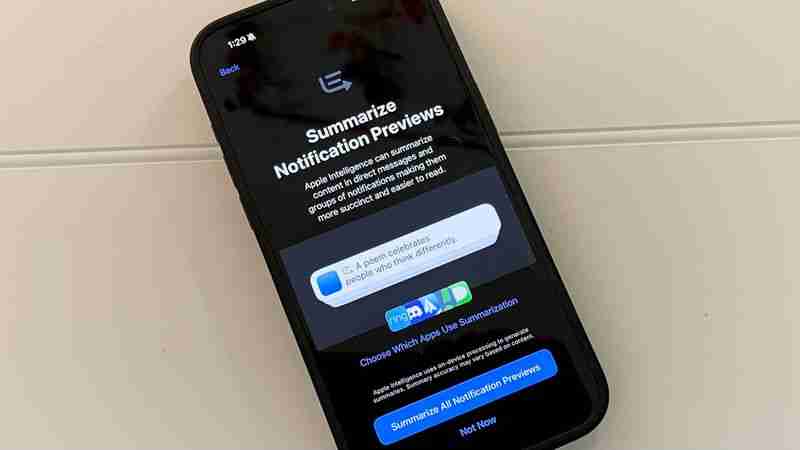
सारांश तकनीकी रूप से रीडर मोड का हिस्सा हैं, लेकिन आप ऐसा नहीं करते हैं। किसी को देखने के लिए हमेशा रीडर मोड में प्रवेश करना होगा। लंबे लेखों के लिए सारांश स्वचालित रूप से दिखाई देते हैं, लेकिन यदि आप कोई नहीं देख रहे हैं, तो रीडर मोड में टैप करें और फिर सारांश बटन पर टैप करें।
आप सफारी में कहीं भी किसी भी टेक्स्ट का चयन कर सकते हैं, फिर राइटिंग टूल्स पर टैप करें , और अपने हाइलाइट किए गए टेक्स्ट का सारांश प्राप्त करने के लिए सारांश चुनें। यह सारांश सुविधा लेखन उपकरण का हिस्सा है।
सारांश अधिकतर एक पैराग्राफ होते हैं, इसलिए आपको हमेशा एक लेख में क्या है इसकी पूरी तस्वीर नहीं मिलेगी। यह आपको यह बताने के लिए एक सिंहावलोकन है कि क्या यह पढ़ने लायक है।
नोट्स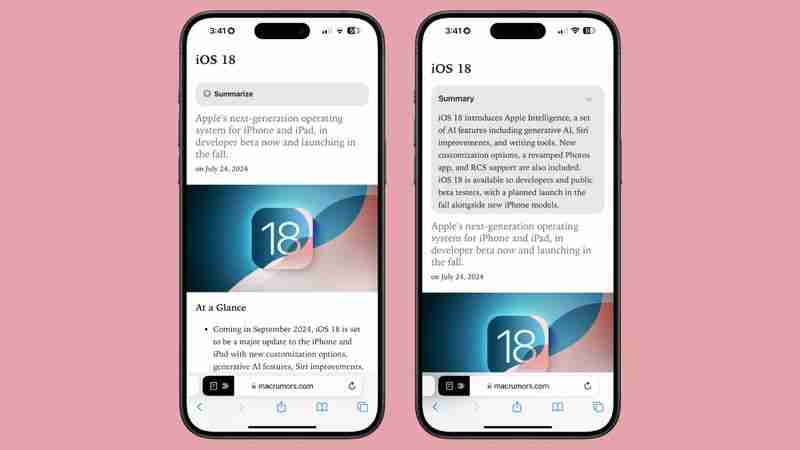
एक रिकॉर्डिंग के साथ एक नोट में , इसमें टैप करें और आपको शीर्ष पर एक "सारांश" विकल्प दिखाई देगा जिसे आप प्रतिलेख का सारांश प्राप्त करने के लिए चुन सकते हैं। ध्यान दें कि फ़ोन कॉल रिकॉर्डिंग, नोट्स में वॉयस मेमो और उन रिकॉर्डिंग की प्रतिलिपि सभी के लिए उपलब्ध है। यह केवल सारांश सुविधा है जो एक ऐप्पल इंटेलिजेंस सुविधा है। सफ़ारी और नोट्स में।
स्मार्ट रिप्लाई
स्मार्ट रिप्लाई मेल और संदेशों में एक सुविधा है, और आप उन्हें कीबोर्ड के ऊपर सुझाव बार में देखेंगे।
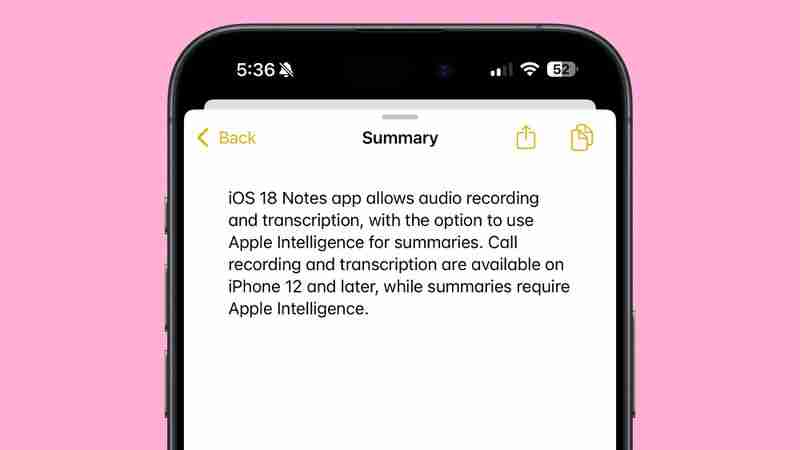
स्मार्ट रिप्लाई तब उपयोगी हो सकते हैं जब आप किसी ऐसे संदेश का उत्तर दे रहे हों जिसमें एक स्पष्ट प्रश्न हो, जैसे "क्या आप आज रात सिनेमा देखने जाना चाहते हैं?" या "क्या आपने कल रात [यहां लोकप्रिय टीवी शो डालें] देखा?"
यह अधिकांश अन्य प्रतिक्रियाओं के लिए कम उपयोगी है। ऐसा प्रतीत होता है कि स्मार्ट उत्तर व्यक्तिगत स्वर या आवाज़ से सीखते नहीं हैं, और अधिकांश समय, सुझाव हमेशा ऐसे नहीं लगते जैसे कि वे किसी इंसान से आए हों। यह बहुत सारे "हाहा" प्रतिक्रियाओं और विस्मयादिबोधक बिंदुओं का उपयोग करता है, और जब यह उत्तर के रूप में हाहा का सुझाव नहीं दे रहा है, तो यह अक्सर दूसरे व्यक्ति ने जो कहा है उसे दोबारा लिखता है, जो आम तौर पर लोग संदेशों का जवाब नहीं देते हैं।
ये सुविधाएँ कितनी उपयोगी हैं?
स्मार्ट रिप्लाई और अन्य Apple इंटेलिजेंस सुविधाएँ अभी बीटा में हैं, और बीटा क्षमता में भी जारी की जाएंगी। संपूर्णता के संदर्भ में सारांश में सुधार की गुंजाइश है, लेकिन विकल्प पहले से ही उपयोगी है, खासकर जब लॉक स्क्रीन पर सूचनाएं देख रहे हों या अपने ईमेल संदेशों को स्क्रॉल कर रहे हों।
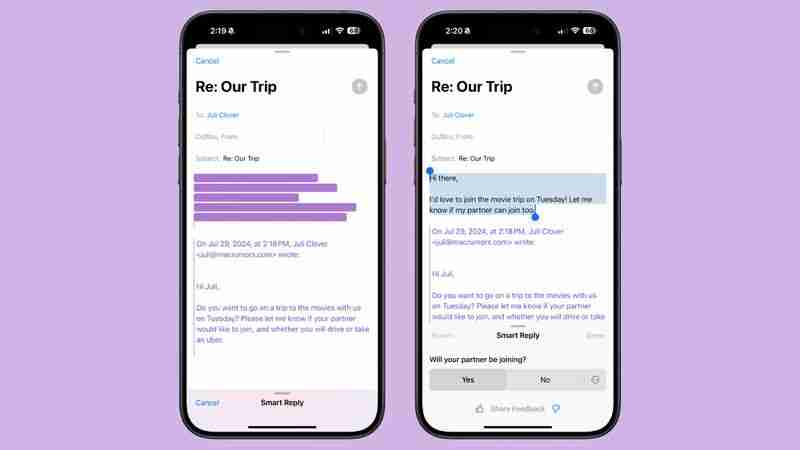 लंबे प्रारूप की सामग्री के लिए सारांश अधिक विस्तृत हो सकते हैं, और अभी, आपको केवल एक उच्च स्तरीय अवलोकन ही मिलने वाला है।
लंबे प्रारूप की सामग्री के लिए सारांश अधिक विस्तृत हो सकते हैं, और अभी, आपको केवल एक उच्च स्तरीय अवलोकन ही मिलने वाला है।
वर्तमान समय में स्मार्ट रिप्लाई का उपयोग संदिग्ध है, और उम्मीद है कि यह कुछ ऐसा है जो व्यक्तिगत संदर्भ सिरी के फीचर होने पर काफी बेहतर हो जाएगा। अगले साल रिलीज होंगी. अभी, स्मार्ट उत्तर लगभग अधिक परेशान करने वाले हो सकते हैं, लेकिन हम Apple इंटेलिजेंस के शुरुआती दिनों में हैं।
Apple इंटेलिजेंस आवश्यकताएँ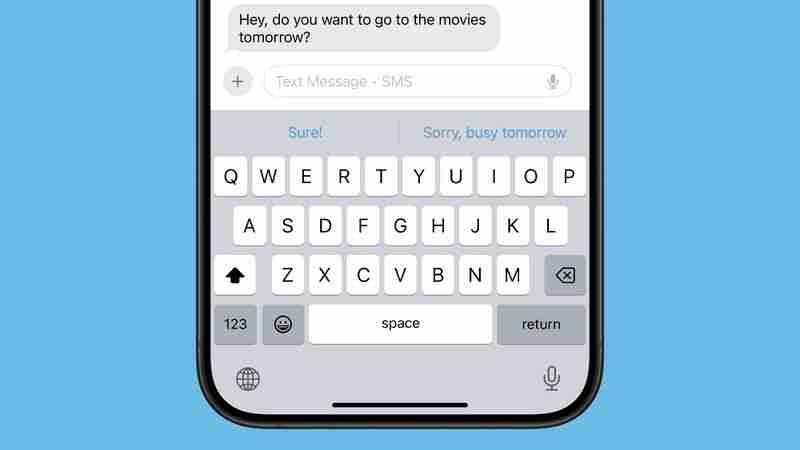
Apple इंटेलिजेंस फीचर्स काम नहीं करते हैं प्रसंस्करण शक्ति और मेमोरी की आवश्यकता के कारण कोई अन्य उपकरण।रिलीज़ दिनांकApple इंटेलिजेंस वर्तमान समय में iOS 18.1, iPadOS 18.1 और macOS Sequoia 15.1 बीटा में है। बीटा डेवलपर्स और सार्वजनिक बीटा परीक्षकों के लिए उपलब्ध हैं, और अपडेट सोमवार, 28 अक्टूबर को जारी होने की उम्मीद है।
-
 iOS 18.3 विशेषताएं: iOS 18.3 में सब कुछ नया] 18.3। यदि आपके पास ऐप्पल इंटेलिजेंस नहीं है, तो अब इसे स्वचालित रूप से चालू कर दिया गया है, और आपको इसे बंद करने के लिए सेटिंग्स ऐप के ऐप्पल इंटेलिज...प्रौद्योगिकी परिधीय 2025-03-23 पर पोस्ट किया गया
iOS 18.3 विशेषताएं: iOS 18.3 में सब कुछ नया] 18.3। यदि आपके पास ऐप्पल इंटेलिजेंस नहीं है, तो अब इसे स्वचालित रूप से चालू कर दिया गया है, और आपको इसे बंद करने के लिए सेटिंग्स ऐप के ऐप्पल इंटेलिज...प्रौद्योगिकी परिधीय 2025-03-23 पर पोस्ट किया गया -
 इंटेल कोर अल्ट्रा 7 258V एक गेम बेंचमार्क में AMD Ryzen Z1 एक्सट्रीम बीट्स] जबकि नए प्रोसेसर की विशेषता वाले लैपटॉप ने अभी तक अलमारियों को हिट नहीं किया है, x उपयोगकर्ता @gawroskit को लगता है कि नवीनतम इंटेल कोर अल्ट्रा 7 25...प्रौद्योगिकी परिधीय 2025-03-22 पर पोस्ट किया गया
इंटेल कोर अल्ट्रा 7 258V एक गेम बेंचमार्क में AMD Ryzen Z1 एक्सट्रीम बीट्स] जबकि नए प्रोसेसर की विशेषता वाले लैपटॉप ने अभी तक अलमारियों को हिट नहीं किया है, x उपयोगकर्ता @gawroskit को लगता है कि नवीनतम इंटेल कोर अल्ट्रा 7 25...प्रौद्योगिकी परिधीय 2025-03-22 पर पोस्ट किया गया -
 Infinix Zero Flip \ _ के लीक हुए चश्मा और रेंडरर्स ने Tecno \ _ नवीनतम फ्लिप फोन के लिए हड़ताली समानताएं प्रकट कीं] एक लीक प्रेस दस्तावेज। ] यह बहुत आश्चर्य की बात नहीं होनी चाहिए क्योंकि इन्फिनिक्स और टेक्नो दोनों एक ही मूल कंपनी, ट्रांसशन होल्डिंग्स के स्वामित्व...प्रौद्योगिकी परिधीय 2025-02-25 को पोस्ट किया गया
Infinix Zero Flip \ _ के लीक हुए चश्मा और रेंडरर्स ने Tecno \ _ नवीनतम फ्लिप फोन के लिए हड़ताली समानताएं प्रकट कीं] एक लीक प्रेस दस्तावेज। ] यह बहुत आश्चर्य की बात नहीं होनी चाहिए क्योंकि इन्फिनिक्स और टेक्नो दोनों एक ही मूल कंपनी, ट्रांसशन होल्डिंग्स के स्वामित्व...प्रौद्योगिकी परिधीय 2025-02-25 को पोस्ट किया गया -
 Apple इंटेलिजेंस के बारे में आपको सब कुछ जानना होगा] Apple ने योजना बनाई है। अब उपलब्ध हैं, अतिरिक्त क्षमताओं के साथ, जो कि 2024 और 2025 के बाकी हिस्सों में रोल कर रहे हैं। &&& &] सेटिंग्स ...प्रौद्योगिकी परिधीय 2025-02-23 को पोस्ट किया गया
Apple इंटेलिजेंस के बारे में आपको सब कुछ जानना होगा] Apple ने योजना बनाई है। अब उपलब्ध हैं, अतिरिक्त क्षमताओं के साथ, जो कि 2024 और 2025 के बाकी हिस्सों में रोल कर रहे हैं। &&& &] सेटिंग्स ...प्रौद्योगिकी परिधीय 2025-02-23 को पोस्ट किया गया -
 लेनोवो ने 2024 लीजन Y700 गेमिंग टैबलेट के लिए नए रंग विकल्प का खुलासा किया] यह नया एंड्रॉइड गेमिंग टैबलेट रेडमैजिक नोवा के खिलाफ जा रहा है, और कंपनी ने पहले ही डिवाइस के लगभग सभी चश्मे की पुष्टि कर दी है। अब, पूर्ण अनावरण से...प्रौद्योगिकी परिधीय 2025-02-07 को पोस्ट किया गया
लेनोवो ने 2024 लीजन Y700 गेमिंग टैबलेट के लिए नए रंग विकल्प का खुलासा किया] यह नया एंड्रॉइड गेमिंग टैबलेट रेडमैजिक नोवा के खिलाफ जा रहा है, और कंपनी ने पहले ही डिवाइस के लगभग सभी चश्मे की पुष्टि कर दी है। अब, पूर्ण अनावरण से...प्रौद्योगिकी परिधीय 2025-02-07 को पोस्ट किया गया -
 INZONE M9 II: सोनी ने 4K रेजोल्यूशन और 750 निट्स पीक ब्राइटनेस के साथ नया \'परफेक्ट फॉर PS5\' गेमिंग मॉनिटर लॉन्च कियाइनज़ोन एम9 II, इनज़ोन एम9 के सीधे उत्तराधिकारी के रूप में आता है, जो अब दो साल से थोड़ा अधिक पुराना है। संयोग से, Sony ने आज INZONE M10S भी पेश किया ह...प्रौद्योगिकी परिधीय 2024-12-21 को प्रकाशित
INZONE M9 II: सोनी ने 4K रेजोल्यूशन और 750 निट्स पीक ब्राइटनेस के साथ नया \'परफेक्ट फॉर PS5\' गेमिंग मॉनिटर लॉन्च कियाइनज़ोन एम9 II, इनज़ोन एम9 के सीधे उत्तराधिकारी के रूप में आता है, जो अब दो साल से थोड़ा अधिक पुराना है। संयोग से, Sony ने आज INZONE M10S भी पेश किया ह...प्रौद्योगिकी परिधीय 2024-12-21 को प्रकाशित -
 एसर ने अपने इंटेल लूनर लेक लैपटॉप की घोषणा की तारीख की पुष्टि की हैपिछले महीने, इंटेल ने पुष्टि की थी कि वह 3 सितंबर को नई कोर अल्ट्रा 200 श्रृंखला चिप्स लॉन्च करेगा। एसर ने अब घोषणा की है कि वह 4 सितंबर को अपना नेक्स...प्रौद्योगिकी परिधीय 2024-12-21 को प्रकाशित
एसर ने अपने इंटेल लूनर लेक लैपटॉप की घोषणा की तारीख की पुष्टि की हैपिछले महीने, इंटेल ने पुष्टि की थी कि वह 3 सितंबर को नई कोर अल्ट्रा 200 श्रृंखला चिप्स लॉन्च करेगा। एसर ने अब घोषणा की है कि वह 4 सितंबर को अपना नेक्स...प्रौद्योगिकी परिधीय 2024-12-21 को प्रकाशित -
 AMD Ryzen 7 9800X3D को अक्टूबर में लॉन्च किया जा सकता है; Ryzen 9 9950X3D और Ryzen 9 9900X3D अगले साल लॉन्च होंगेपिछले साल, AMD ने Ryzen 7 7800X3D से पहले Ryzen 9 7950X3D और Ryzen 9 7900X3D लॉन्च किया था, जो कुछ हफ़्ते बाद गिर गया। तब से, हमने नए 3D V-कैश SKU का ...प्रौद्योगिकी परिधीय 2024-12-10 को प्रकाशित
AMD Ryzen 7 9800X3D को अक्टूबर में लॉन्च किया जा सकता है; Ryzen 9 9950X3D और Ryzen 9 9900X3D अगले साल लॉन्च होंगेपिछले साल, AMD ने Ryzen 7 7800X3D से पहले Ryzen 9 7950X3D और Ryzen 9 7900X3D लॉन्च किया था, जो कुछ हफ़्ते बाद गिर गया। तब से, हमने नए 3D V-कैश SKU का ...प्रौद्योगिकी परिधीय 2024-12-10 को प्रकाशित -
 स्टीम एक बहुत लोकप्रिय इंडी गेम दे रहा है, लेकिन केवल आजPress Any Button एक इंडी आर्केड गेम है जिसे सोलो डेवलपर यूजीन जुबको द्वारा विकसित किया गया है और 2021 में रिलीज़ किया गया है। कहानी ए-आई के इर्द-गिर्द...प्रौद्योगिकी परिधीय 2024-11-26 को प्रकाशित
स्टीम एक बहुत लोकप्रिय इंडी गेम दे रहा है, लेकिन केवल आजPress Any Button एक इंडी आर्केड गेम है जिसे सोलो डेवलपर यूजीन जुबको द्वारा विकसित किया गया है और 2021 में रिलीज़ किया गया है। कहानी ए-आई के इर्द-गिर्द...प्रौद्योगिकी परिधीय 2024-11-26 को प्रकाशित -
 यूबीसॉफ्ट के टोक्यो गेम शो 2024 से पीछे हटने के कारण असैसिन्स क्रीड शैडोज़ के पूर्वावलोकन कथित तौर पर रद्द कर दिए गएआज पहले, यूबीसॉफ्ट ने "विभिन्न परिस्थितियों" के कारण टोक्यो गेम शो में अपनी ऑनलाइन उपस्थिति रद्द कर दी। इस घोषणा की पुष्टि यूबीसॉफ्ट जापान क...प्रौद्योगिकी परिधीय 2024-11-25 को प्रकाशित
यूबीसॉफ्ट के टोक्यो गेम शो 2024 से पीछे हटने के कारण असैसिन्स क्रीड शैडोज़ के पूर्वावलोकन कथित तौर पर रद्द कर दिए गएआज पहले, यूबीसॉफ्ट ने "विभिन्न परिस्थितियों" के कारण टोक्यो गेम शो में अपनी ऑनलाइन उपस्थिति रद्द कर दी। इस घोषणा की पुष्टि यूबीसॉफ्ट जापान क...प्रौद्योगिकी परिधीय 2024-11-25 को प्रकाशित -
 7 साल पुराने सोनी गेम की कीमत अचानक दोगुनी हो गईप्लेस्टेशन 5 प्रो $700 के आधार मूल्य पर लॉन्च हुआ, जिसमें ड्राइव और स्टैंड सहित पूरा पैकेज $850 तक पहुंच गया। जबकि सोनी का तर्क है कि कंसोल "समर्...प्रौद्योगिकी परिधीय 2024-11-22 को प्रकाशित
7 साल पुराने सोनी गेम की कीमत अचानक दोगुनी हो गईप्लेस्टेशन 5 प्रो $700 के आधार मूल्य पर लॉन्च हुआ, जिसमें ड्राइव और स्टैंड सहित पूरा पैकेज $850 तक पहुंच गया। जबकि सोनी का तर्क है कि कंसोल "समर्...प्रौद्योगिकी परिधीय 2024-11-22 को प्रकाशित -
 डील | RTX 4080, Core i9 और 32GB DDR5 के साथ बीस्टली MSI रेडर GE78 HX गेमिंग लैपटॉप बिक्री पर गयाउन गेमर्स के लिए जो मुख्य रूप से अपने गेमिंग लैपटॉप को डेस्कटॉप रिप्लेसमेंट के रूप में उपयोग कर रहे हैं, एमएसआई रेडर जीई78 एचएक्स जैसी बड़ी नोटबुक सबस...प्रौद्योगिकी परिधीय 2024-11-20 को प्रकाशित
डील | RTX 4080, Core i9 और 32GB DDR5 के साथ बीस्टली MSI रेडर GE78 HX गेमिंग लैपटॉप बिक्री पर गयाउन गेमर्स के लिए जो मुख्य रूप से अपने गेमिंग लैपटॉप को डेस्कटॉप रिप्लेसमेंट के रूप में उपयोग कर रहे हैं, एमएसआई रेडर जीई78 एचएक्स जैसी बड़ी नोटबुक सबस...प्रौद्योगिकी परिधीय 2024-11-20 को प्रकाशित -
 टीनएज इंजीनियरिंग ने दुनिया के पहले मध्ययुगीन 'इंस्ट्रूमेंटलिस इलेक्ट्रॉनिकम' के रूप में अनोखे EP-1320 मिडीवल का अनावरण कियायह कोई रहस्य नहीं है कि टीनएज इंजीनियरिंग एक ऐसी कंपनी है जो एक बहुत ही अलग ड्रमर की धुन पर मार्च करती है - वास्तव में यह वही है जो इसके कई प्रशंसकों ...प्रौद्योगिकी परिधीय 2024-11-19 को प्रकाशित
टीनएज इंजीनियरिंग ने दुनिया के पहले मध्ययुगीन 'इंस्ट्रूमेंटलिस इलेक्ट्रॉनिकम' के रूप में अनोखे EP-1320 मिडीवल का अनावरण कियायह कोई रहस्य नहीं है कि टीनएज इंजीनियरिंग एक ऐसी कंपनी है जो एक बहुत ही अलग ड्रमर की धुन पर मार्च करती है - वास्तव में यह वही है जो इसके कई प्रशंसकों ...प्रौद्योगिकी परिधीय 2024-11-19 को प्रकाशित -
 Google फ़ोटो को AI-संचालित प्रीसेट और नए संपादन टूल मिलते हैंGoogle फ़ोटो में मौजूद वीडियो संपादन सुविधाओं को हाल ही में AI-समर्थित सुविधाओं का समावेश प्राप्त हुआ है, और ये परिवर्तन उन लोगों के लिए उपयोगकर्ता अन...प्रौद्योगिकी परिधीय 2024-11-19 को प्रकाशित
Google फ़ोटो को AI-संचालित प्रीसेट और नए संपादन टूल मिलते हैंGoogle फ़ोटो में मौजूद वीडियो संपादन सुविधाओं को हाल ही में AI-समर्थित सुविधाओं का समावेश प्राप्त हुआ है, और ये परिवर्तन उन लोगों के लिए उपयोगकर्ता अन...प्रौद्योगिकी परिधीय 2024-11-19 को प्रकाशित -
 Tecno Pop 9 5G आईबॉल iPhone 16-एस्क लुक और बजट स्पेक्स के साथ लॉन्च हुआटेक्नो ने पुष्टि की है कि वह पॉप 8 के ज्यामितीय लुक को हटाकर उभरे हुए कैमरा हंप को अपने उत्तराधिकारी के नए फोन16 और 16 प्लस से प्रेरित करेगा। नए हैंडस...प्रौद्योगिकी परिधीय 2024-11-19 को प्रकाशित
Tecno Pop 9 5G आईबॉल iPhone 16-एस्क लुक और बजट स्पेक्स के साथ लॉन्च हुआटेक्नो ने पुष्टि की है कि वह पॉप 8 के ज्यामितीय लुक को हटाकर उभरे हुए कैमरा हंप को अपने उत्तराधिकारी के नए फोन16 और 16 प्लस से प्रेरित करेगा। नए हैंडस...प्रौद्योगिकी परिधीय 2024-11-19 को प्रकाशित
चीनी भाषा का अध्ययन करें
- 1 आप चीनी भाषा में "चलना" कैसे कहते हैं? #का चीनी उच्चारण, #का चीनी सीखना
- 2 आप चीनी भाषा में "विमान ले लो" कैसे कहते हैं? #का चीनी उच्चारण, #का चीनी सीखना
- 3 आप चीनी भाषा में "ट्रेन ले लो" कैसे कहते हैं? #का चीनी उच्चारण, #का चीनी सीखना
- 4 आप चीनी भाषा में "बस ले लो" कैसे कहते हैं? #का चीनी उच्चारण, #का चीनी सीखना
- 5 चीनी भाषा में ड्राइव को क्या कहते हैं? #का चीनी उच्चारण, #का चीनी सीखना
- 6 तैराकी को चीनी भाषा में क्या कहते हैं? #का चीनी उच्चारण, #का चीनी सीखना
- 7 आप चीनी भाषा में साइकिल चलाने को क्या कहते हैं? #का चीनी उच्चारण, #का चीनी सीखना
- 8 आप चीनी भाषा में नमस्ते कैसे कहते हैं? 你好चीनी उच्चारण, 你好चीनी सीखना
- 9 आप चीनी भाषा में धन्यवाद कैसे कहते हैं? 谢谢चीनी उच्चारण, 谢谢चीनी सीखना
- 10 How to say goodbye in Chinese? 再见Chinese pronunciation, 再见Chinese learning
























